العلاقة بين وحدات الـ IDE
عادة ما نحصل مع اللوحة الأم Motherboard على 2 IDE Cables .. أحدهما بعرض 80 سلك .. والآخر بعرض 40 سلك .. والفرق بينهم
أن الكابلات ذات العرض 40 pin تكون Ultra DMA 33 .. وهي مناسبة في حالة توصيل CD-ROM أو DVD بها .. بينما الكابلات ذات
العرض 80 pin تكون Ultra DMA 66 أو 100 أو 133 .. ولذلك فهي مناسبة لتوصيل Hard Disk Drive بها .. ولذلك
فمن الأفضل استبدال الكابل 40 pin بآخر 80 pin إذا أردنا توصيل أكثر من Hard Disk Drive بالجهاز .
وكما نعلم فإن اللوحة الأم Motherboard تحتوي على 2 IDE .. وهما IDE 1 و IDE 2 .. فنقوم بوصل كابل بالـ IDE 1 ..
وفي هذه الحالة فإن أي IDE Device يتم وصله بهذا الكابل سوف يكون Primary .. ونقوم بوصل الكابل الآخر بـ IDE 2 .. وفي هذه الحالة فإن
أي IDE Device يتم وصله بهذا الكابل سوف يكون Secondary .
(شكل يوضح IDE 1 و IDE 2 في اللوحة الأم)
وبالطبع عند شراء جهاز جديد فإننا نحصل على Hard Disk Drive وأي Optical Storage Drive آخر .. وليكن DVD
.. ولتوصيل القرص الصلب Hard disk والـ DVD مع اللوحة الأم .. نقوم بتوصيل الـ Hard Disk Drive بطرف الكابل الـ
Primary ووصل الـ DVD بطرف الكابل الـ Secondary .. كما نرى في الشكل .
(شكل يوضح توصيل القرص الصلب وال DVD مع اللوحة الأم)
ونذكر هنا انه من الأفضل توصيل كل وحدة تخزين بكابل مستقل .. حيث أن سرعة نقل البيانات من كابل IDE إلى الكابل الآخر أسرع من سرعة النقل بين طرفي كابل واحد .
والآن لنفترض أننا قمنا بشراء CD-ROM Rewriter .. ونريد توصيله مع الجهاز .. ولكن قبل التوصيل يجب مراعاة أمرين هامين هما .. طرف الكابل الذي يتم
تركيب الوحدة به .. بحيث يكون معدل نقل البيانات أسرع ما يمكن ؟ .. والإجابة على هذا السؤال بسيطة حيث أن معظم البيانات المنقولة ستكون من الـ Hard Disk إلى الـ
CD-ROM Rw وذلك لكتابتها على CDs .. وكذلك من الـ DVD إلى CD-ROM Rw في حالة عمل CD Copy .. وسيتم كذلك نقل البيانات
من الـ CD-ROM Rw إلى الـ Hard Disk إذا كنا ننقل بيانات من CD إليه .. كما نرى في التخطيط التالي .
(شكل تخطيطي يوضح مسار نقل البيانات الشائع داخل الأجهزة)
والأمر الآخر الذي يجب معرفته هو كيف يتعامل الجهاز مع وحدتي تخزين متصلتين بكابل IDE واحد .. يتم ذلك عن طريق ضبط احدي وحدتي التخزين على الوضع Master
والأخرى على الوضع Slave .. وذلك من خلال Jumper يوجد في مؤخرة وحدة التخزين .. ويكون مكتوبا على سطح وحدة التخزين أو قريبا من مكان الـ
Jumper الأوضاع المختلفة للضبط .. وأهم ثلاثة أوضاع لدينا هي Master وتختصر MA .. و Slave وتختصر SL .. و Cable
Select وتختصر CS .. كما نرى في الشكل التالي .
(شكل يوضح أوضاع تعامل الجهاز مع وحدات التخزين المختلفة)
وتختلف أوضاع الـ Jumper باختلاف نوع وحدة التخزين والشركة المصنعة لها .. وعند الضبط على الوضع Cable Select .. تتم عملية ضبط الأوضاع
Master و Slave تلقائيا .. ولكن من الأفضل أن نقوم بعملية الضبط يدويا .
فإذا قمنا مثلاً بضبط الـ Hard Disk على الوضع Master .. وضبط الـ DVD على الوضع Slave .. وفي هذه الحالة يكون وضع الـ
Hard Disk هو Primary Master و وضع الـ DVD هو Primary Slave .. وإذا أردنا توصيل Hard Disk
آخر بالجهاز فإننا نقوم بوصله بطرف الكابل الـ Secondary الآخر .. وضبط الـ CD-ROM Rw علي الوضع Master وضبط الـ Hard
Disk الجديد على الوضع Slave .. وفي هذه الحالة يكون وضع الـ CD-ROM Rw هو Secondary Master و وضع الـ Hard
Disk الجديد هو Secondary Slave .. كما نرى في الشكل التخطيطي التالي .

(شكل يوضح توصيل عدة وحدات تخزين باستخدام كابلات ال IDE)
تركيب وحدات التخزين
لتركيب محرك الأقراص المرنة Floppy Disk Drive : يتم إدخاله في الموضع الخاص به .. بحيث تكون فتحة إدخال الـ Disk الموجودة بالـ
Case مضبوطة مع فتحة إدخال الـ Disk الموجودة بالـ Floppy Disk Drive .. كما نرى بالشكل .. ثم يتم تثبيته بالمسامير .
(شكل : يوضح تركيب محرك الأقراص المرنة داخل ال Case)
ولتركيب القرض الصلب Hard Disk : يتم وضعه في المكان المخصص له كما نرى في الشكل .. ثم يتم تثبيته بالمسامير .

(شكل : يوضح تركيب القرص الصلب داخل ال Case)
ولتركيب الـ CD-ROM : نقوم أولاً بفك الـ Bracket الأمامي في واجهة الـ Case .. ثم ندخل الـ CD-ROM من واجهة الـ Case كما
بالشكل .. ثم يتم تثبيته بالمسامير .
شكل : يوضح تركيب القرص الصلب داخل ال Case)
وبعد تثبيت محركات الأقراص في مواضعها .. يتم تركيب كابلات البيانات Data Cables في الـ Mother Board .. ولا يمكن تركيبها إلا في الوضع
الصحيح لأنها تحتوي على Notch كما نرى في الشكل .
(شكل يوضح ال Notch الموجودة في كابلات البيانات Data Cables)
* يتم تركيب الكابل الخاص بالـ Hard Disk .. وهو كابل IDE 80 pin كما نرى في الشكل .
* ويتم تركيب الكابل الخاص بالـ CD-ROM وهو كابل IDE 40 pin بنفس الطريقة .
(تركيب كابل البيانات الخاص بال CD-ROM في اللوحة الأم)
(تركيب كابل البيانات الخاص بالقرص الصلب في اللوحة الأم)
* ويتم تركيب الكابل الخاص بالـ Floppy Disk Drive وهو كابل IDE 34 pin في المكان الخاص به كما نرى في الشكل .
(شكل : يوضح تركيب كابل البيانات الخاص بمحرك الأقراص المرنة في اللوحة الأم)
بعد ذلك نقوم بتركيب كابلات الطاقة الكهربية Power Cables وكابلات البيانات Data Cables في وحدات التخزين .. فيتم تركيب كابل الـ Power الخاص بالـ Floppy Disk Drive كما نرى في الشكل .. ثم تركيب كابل الـ Data الخاص به .
كابل البيانات الخاص بال Floppy Drive)(تركيب كابل الطاقة الخاص بال Floppy Drive)
ثم نقوم بتركيب كابل الـ Power الخاص بالـ Hard Disk Drive ، ثم كابل الـ Data الخاص به .. كما نرى في الشكل التالي .

(تركيب كابل الطاقة الخاص بال Hard Disk)
(تركيب كابل البيانات الخاص بال Hard Disk)
* وأخيراً نقوم بتركيب كابل الـ Power الخاص بالـ CD-ROM Drive ، ثم كابل الـ Data الخاص به .
(تركيب كابل البيانات الخاص بال CD-ROM)
(تركيب كابل الطاقة الخاص بال CD-ROM)








